Как удалить ссылки в нижнем колонтитуле «Powered by WordPress»
Опубликовано: 2021-12-20Одним из преимуществ использования сайта WordPress является количество настроек, которые он предлагает. От тем до плагинов — существует, казалось бы, бесконечное количество вариантов для создания идеально персонализированного сайта. Тем не менее, есть один элемент, который кажется немного сложнее изменить: ссылки в нижнем колонтитуле «Powered by WordPress».
К счастью, есть несколько методов, которые вы можете выбрать, чтобы удалить эти кредиты. Более того, существуют методы, подходящие для всех типов пользователей.
В этом руководстве мы рассмотрим некоторые причины, по которым вы можете захотеть удалить эти ссылки, и изучим меры предосторожности, которые вы можете предпринять во время этого процесса. Затем я шаг за шагом проведу вас по трем популярным методам их удаления. Давайте погрузимся прямо в!
Зачем удалять ссылки в нижнем колонтитуле «Powered by WordPress»
Более 40% всех веб-сайтов работают на WordPress. Основываясь только на этой статистике, вы, скорее всего, заметили, что на нескольких сайтах, которые вы посещаете, есть один и тот же нижний колонтитул: «Proudly Powered by WordPress»:
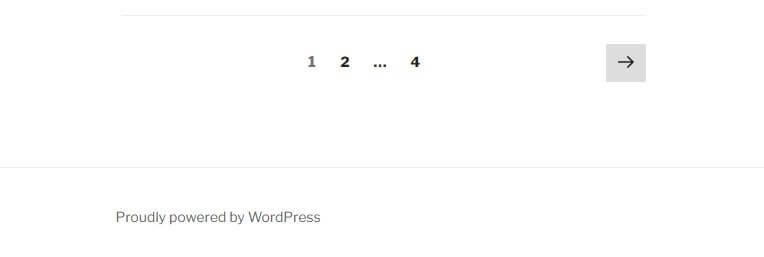
Нажав на нее, вы перейдете на домашнюю страницу WordPress.org. Вы, вероятно, также видели некоторые веб-сайты, использующие WordPress, но не отображающие кредит в нижнем колонтитуле. Есть несколько возможных причин, почему это так.
Сайты, которые решили скрыть эту ссылку в нижнем колонтитуле, могут сделать это, потому что они пытаются создать образ самодостаточности. Вы можете сделать это по той же причине, если создаете сайт-резюме для рекламы своих навыков. Вы также можете просто оставить его пустым из эстетических соображений.
Освобождение пространства в нижнем колонтитуле также может оставить место для дополнительной настройки сайта; некоторые примеры включают добавление функционального кода или виджета Instagram. Нижний колонтитул появляется на каждой странице вашего веб-сайта, так что это также хорошее место для размещения вашей контактной информации или призыва к действию (CTA).
Тем не менее, есть также несколько причин сохранить ссылку в футере. WordPress бесплатен и эффективен, что делает его ссылки в нижнем колонтитуле простым и тонким способом отдать должное платформе, которая помогла вам создать свой сайт.
Они также могут выступать в качестве ресурса. Ссылка может указать посетителям, интересующимся созданием веб-сайтов, на некоторые мощные инструменты для создания собственного сайта.
Вот некоторые из факторов, которые следует учитывать при принятии решения об удалении ссылок нижнего колонтитула «Proudly Powered by WordPress». Хорошая новость заключается в том, что это довольно простой процесс, к которому вы всегда можете вернуться и отменить его, если передумаете.
Что нужно помнить перед удалением ссылок в нижнем колонтитуле «Powered by WordPress»
Первое, что нужно иметь в виду, это то, что да, это законно! Тот факт, что WordPress не предоставляет простого способа удаления этих ссылок, может создать у вас впечатление, что это не разрешено. Наоборот, эта свобода — лишь одно из преимуществ платформы с открытым исходным кодом.
WordPress выпущен под лицензией GNU General Public License. Это означает, что вы можете изменять программное обеспечение практически любым способом, включая нижний колонтитул. Это может быть неочевидно, но это совершенно открыто и в ваших силах.
Тем не менее, есть несколько вещей, о которых следует помнить, прежде чем начать процесс удаления. Во-первых, если вы используете метод CSS, вы можете повлиять на свою поисковую оптимизацию (SEO).
Мы обсудим это позже, но это работает очень похоже на скрытые спам-ссылки, в которых перечислены повторяющиеся скрытые ключевые слова для обмана поискового рейтинга. Таким образом, использование CSS может привести к тому, что Google классифицирует ваш сайт как спам и соответственно понизит его рейтинг.
Как и в случае любых больших изменений на вашем сайте, я настоятельно рекомендую сделать резервную копию сайта перед тем, как вы начнете. Это не только в целом хороший протокол безопасности, но и защита в случае наихудшего случая.
После всего этого давайте приступим к удалению ссылок в нижнем колонтитуле «Proudly powered by WordPress».
Как удалить ссылки в нижнем колонтитуле «Powered by WordPress» (3 способа)
Если вы хотите удалить ссылки нижнего колонтитула WordPress по умолчанию, есть три эффективных метода на выбор.
1. Измените нижний колонтитул на странице настроек темы
В зависимости от вашей темы, вам может понадобиться настроить некоторые параметры, чтобы выполнить работу. Многие разработчики ожидают, что пользователи захотят настроить эту часть своих нижних колонтитулов и сделать эту опцию доступной.
Если для вас важно простое удаление ссылок нижнего колонтитула WordPress, это может быть фактором, который стоит учитывать при выборе темы. Примером того, кто предлагает эту функциональность, является Sydney Pro — мы описали, как это сделать, в нашей документации.
По сути, подход одинаков независимо от выбранной вами темы. Сначала перейдите к параметру « Внешний вид » на боковой панели панели инструментов WordPress и выберите « Настроить ». В Настройщике вы ищете что-то похожее на Нижний колонтитул , Параметры нижнего колонтитула или Кредиты (точное название меню зависит от темы).
В этом разделе должна быть опция, в которой вы можете изменить содержимое нижнего колонтитула с помощью кода. Это можно использовать для добавления как авторских прав темы, так и ссылок WordPress в нижний колонтитул:
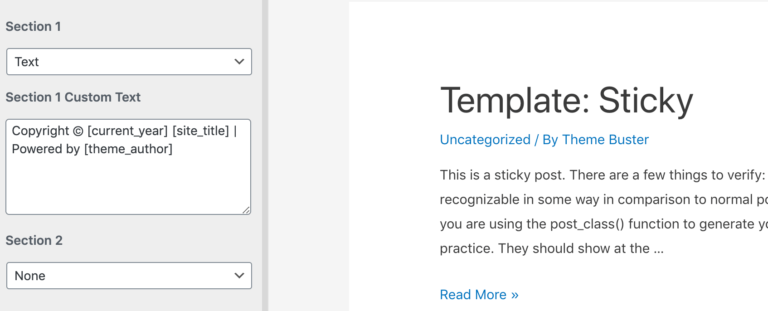
Если вы хотите избавиться от всего текста, просто удалите код и оставьте пустое поле. Это должно привести к пустому нижнему колонтитулу. Вы также можете настроить нижний колонтитул, если хотите, чтобы он отображал другой текст или перенаправлял куда-то еще.

2. Напрямую измените код вашей темы
Другой способ удалить нижний колонтитул — напрямую изменить код вашей темы. Как уже говорилось ранее, я настоятельно рекомендую выполнить резервное копирование перед началом работы.
Также важно изменять код с помощью дочерней темы, а не самой родительской темы. Это еще один способ защититься от случайного повреждения файлов ядра и внешнего вида вашего сайта.
Для этого метода требуется клиент протокола передачи файлов (FTP). Я рекомендую FileZilla, так как это надежный бесплатный способ управления вашими файлами. Как только вы ознакомитесь с тем, как с ним работать, работать с ним будет легко и стабильно.
Для начала откройте родительскую тему с помощью FileZilla. Найдите файл footer.php и сделайте его копию, но не удаляйте его из файлов родительской темы. Вместо этого сохраните копию в папке дочерней темы под тем же именем.
После того, как вы переместили его, найдите код, подобный следующему:
<div class="powered-by"> <?php printf( /* translators: %s: WordPress. */ esc_html__( 'Proudly powered by %s.', 'twentytwentyone' ), '<a href="' . esc_url( __( 'https://wordpress.org/', 'twentytwentyone' ) ) . '">WordPress</a>' ); ?> </div><!-- .powered-by --> </div><!-- .site-info --> </footer><!-- #colophon --> </div><!-- #page --> <?php wp_footer(); ?>Как только вы его найдете, удалите эту часть кода из дочернего файла footer.php . Сохраните изменения и активируйте дочернюю тему на панели управления WordPress.
Теперь ваш сайт WordPress должен отображать точную копию исходной темы, но без ссылки в нижнем колонтитуле WordPress. Вы можете продолжать настраивать и настраивать дочернюю тему, как обычно.
3. Используйте CSS для быстрого исправления
Как я уже говорил, метод CSS сопряжен с определенным риском. Это может иметь негативные последствия для вашего SEO из-за того, что Google помечает это как метод спама, поскольку ссылка в нижнем колонтитуле WordPress будет скрыта, а не удалена.
Кроме того, этот метод работает не со всеми темами. Его показатель успеха немного хит или промах, в зависимости от того, как была написана тема, которую вы используете. По этим причинам это не рекомендуется.
Тем не менее, это, несомненно, быстрый и простой способ удалить ссылки нижнего колонтитула WordPress из поля зрения. Если вы находитесь в затруднительном положении и вам нужно быстро это сделать, это хороший вариант, чтобы помочь вам, пока вы изучаете другие методы.
Возможно, было бы неплохо принять другие меры предосторожности для вашего рейтинга в поисковых системах, если вы собираетесь использовать этот метод, например, выбрать тему, оптимизированную для SEO.
После того, как вы со всем этим разобрались, начните с того, что убедитесь, что тема, для которой вы хотите скрыть ссылку в нижнем колонтитуле, активирована. Перейдите на панель инструментов WordPress и найдите параметр « Внешний вид » на боковой панели.
Выберите параметр « Редактор тем». Вероятно, вы автоматически попадете на страницу таблицы стилей в разделе « Файлы темы» с правой стороны. Тем не менее, вы можете перепроверить, прежде чем что-либо добавлять.
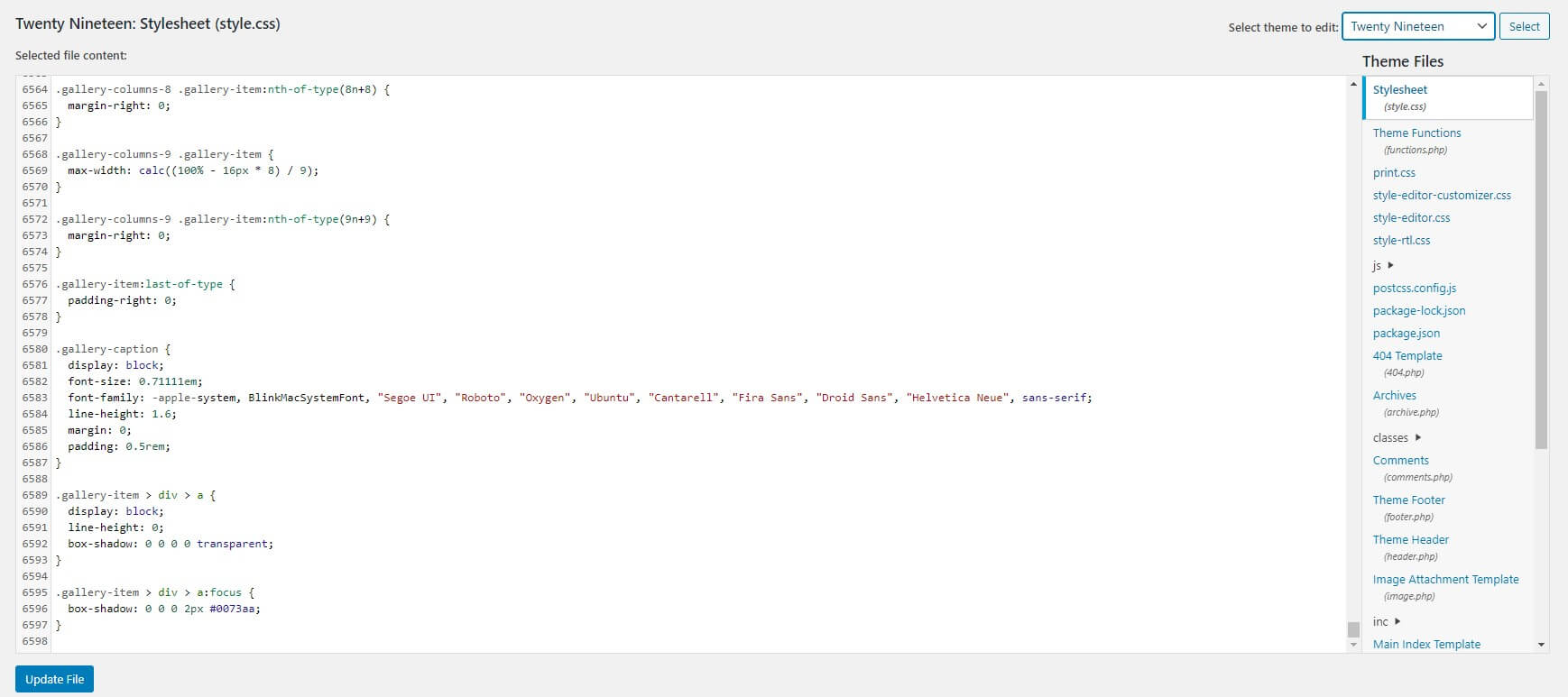
Затем прокрутите до конца файла style.css и вставьте следующий код:
.site-info { display: none; }Наконец, нажмите кнопку « Обновить файл» . Это должно скрыть ссылки в нижнем колонтитуле.
Вы также можете добавить пользовательский CSS из Customizer. Для этого метода откройте страницу настройки вашей темы, щелкнув меню « Внешний вид»> «Настроить» в области администрирования WordPress. Здесь выберите « Дополнительный CSS » на боковой панели и вставьте тот же код, что и выше, в поле.
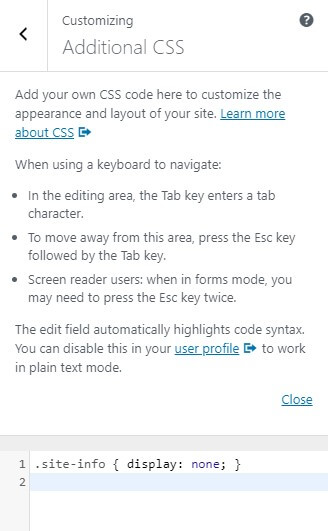
Как только вы нажмете « Опубликовать », CSS должен был позаботиться о ссылках в нижнем колонтитуле. Я хочу повторить, что я рекомендую это только как краткосрочное исправление, которое можно использовать при выяснении того, какой из других методов лучше всего подойдет для вашего сайта из-за проблем с SEO.
Вывод
Если вы хотите полностью персонализировать свой сайт WordPress, ссылки в нижнем колонтитуле «Powered by WordPress» могут не соответствовать вашему изображению. К счастью, потратив немного времени на ознакомление с вашей темой, о ней можно легко позаботиться.
В этой статье мы рассмотрели три способа удаления этих ссылок в футере:
- Выберите запрограммированную тему с возможностью их отключения.
- Тщательно измените код вашей темы
- Взвесьте все за и против вставки дополнительного CSS
Как вы будете использовать эти методы для настройки вашего сайта? Дайте нам знать в комментариях ниже!
